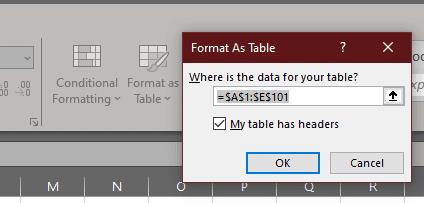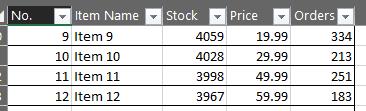La creazione di una riga di intestazione permanente è un ottimo strumento per semplificare la tracciabilità dei dati nei fogli di calcolo. È anche facile: guarda sotto per le istruzioni su come impostare la riga superiore del foglio di calcolo in modo che rimanga bloccata anche mentre scorri verso il basso.
Innanzitutto, apri il foglio di calcolo e assicurati che tutti i dati desiderati siano nella tabella. In caso contrario, assicurati almeno che tutte le colonne siano impostate correttamente ed etichettate. La riga superiore sarà la barra dell'intestazione, il che significa che è lì che devi posizionare i titoli. Ad esempio, "Numero articolo" o "Cognome". Imposta almeno una riga di informazioni se la tua tabella è altrimenti vuota e contrassegna tutte le colonne che conterranno informazioni.
Al termine, fai clic sul pulsante Home nel menu della barra multifunzione e seleziona l'opzione Formato come tabella. Scegli una delle preimpostazioni di design che presenta una riga di intestazione prominente e fai clic su di essa. Si aprirà una nuova finestra in cui è possibile regolare l'intervallo di dati se necessario, ma soprattutto una in cui è possibile selezionare la casella "La mia tabella ha intestazioni".
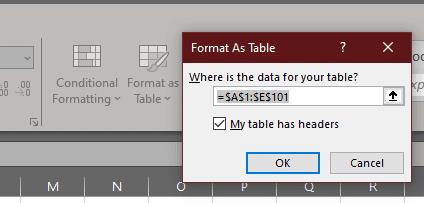
Seleziona "La mia tabella ha intestazioni".
Assicurati che sia selezionato e fai clic su conferma. Lo stile che hai scelto verrà ora visualizzato sul tuo foglio di calcolo e la riga superiore con i tuoi titoli rimarrà appiccicosa se scorri verso il basso la tabella.
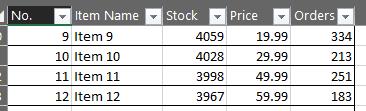
Un esempio di riga di intestazione adesiva.
Consiglio:
Se sembra che la riga di intestazione non si attacchi, assicurati che il campo che hai selezionato facendo clic su di esso sia parte della tabella. Facendo clic al di fuori di esso si nasconde temporaneamente l'intestazione adesiva, poiché è possibile averne più di una per foglio di calcolo: per impostare più tabelle in un foglio di calcolo, ripetere i passaggi precedenti per ciascuna di esse.